Android获取应用签名(开发版SHA1和发布版SHA1)
原文链接:https://blog.csdn.net/ShenQiXiaYang/article/details/83416232
当我们需要接入百度地图等一系列需要开发版SHA1和发布版SHA1才能创建完成应用的时候,如果找不到开发版SHA1和发布版SHA1是不是很苦恼,所以我们今天来快速查找开发版SHA1和发布版SHA1。
首先是开发版SHA1的获取,打开Android Studio,左上角偏下位置。
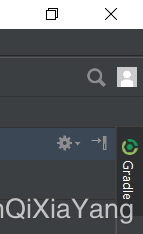
点击Gradle,出现如图的页面:
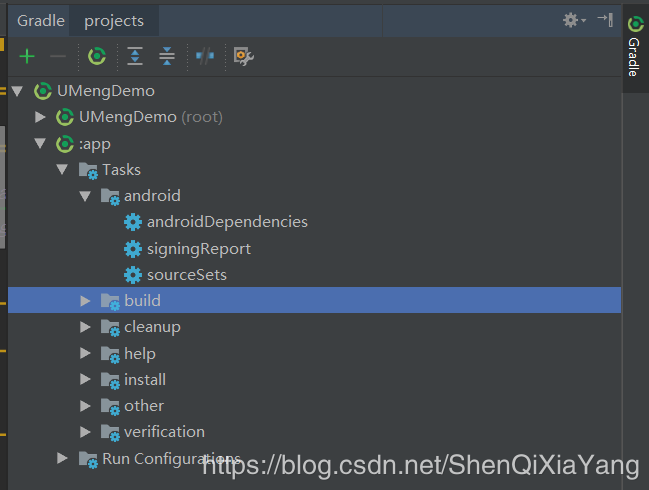
选择点击signingReport,出现下图所示的页面:
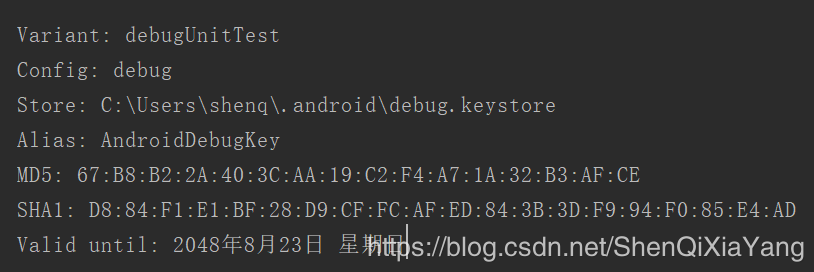
SHA1: D8:84:F1:E1:BF:28:D9:CF:FC:AF:ED:84:3B:3D:F9:94:F0:85:E4:AD
这个就是我们的开发版SHA1。
那我们的发布版SHA1是什么呢?首先我们要在某应用市场发布我们的App的时候,需要对App进行签名,那么签名的时候就需要.jks文件。
那我的.jks文件是什么呢?如下图所示:

有了这个.jks文件,那我们如何获取到发布版的SHA1呢?
第一种方法是使用AS获取:
看看我们的Android Studio的最底部的底部选项卡。(右下角,如下图所示:)

点击打开倒数第二个选项卡,Terminal。出现如下图所示的页面:

我们输入命令行keytool -list -v -keystore F:\yang.jks,出现如下图所示的页面:

然后输入我们密钥库的口令(密钥库的口令就是我们的.jks文件的password)
键入我们的密钥库口令,然后就可以得到我们的发布版的SHA1了。如下图所示:
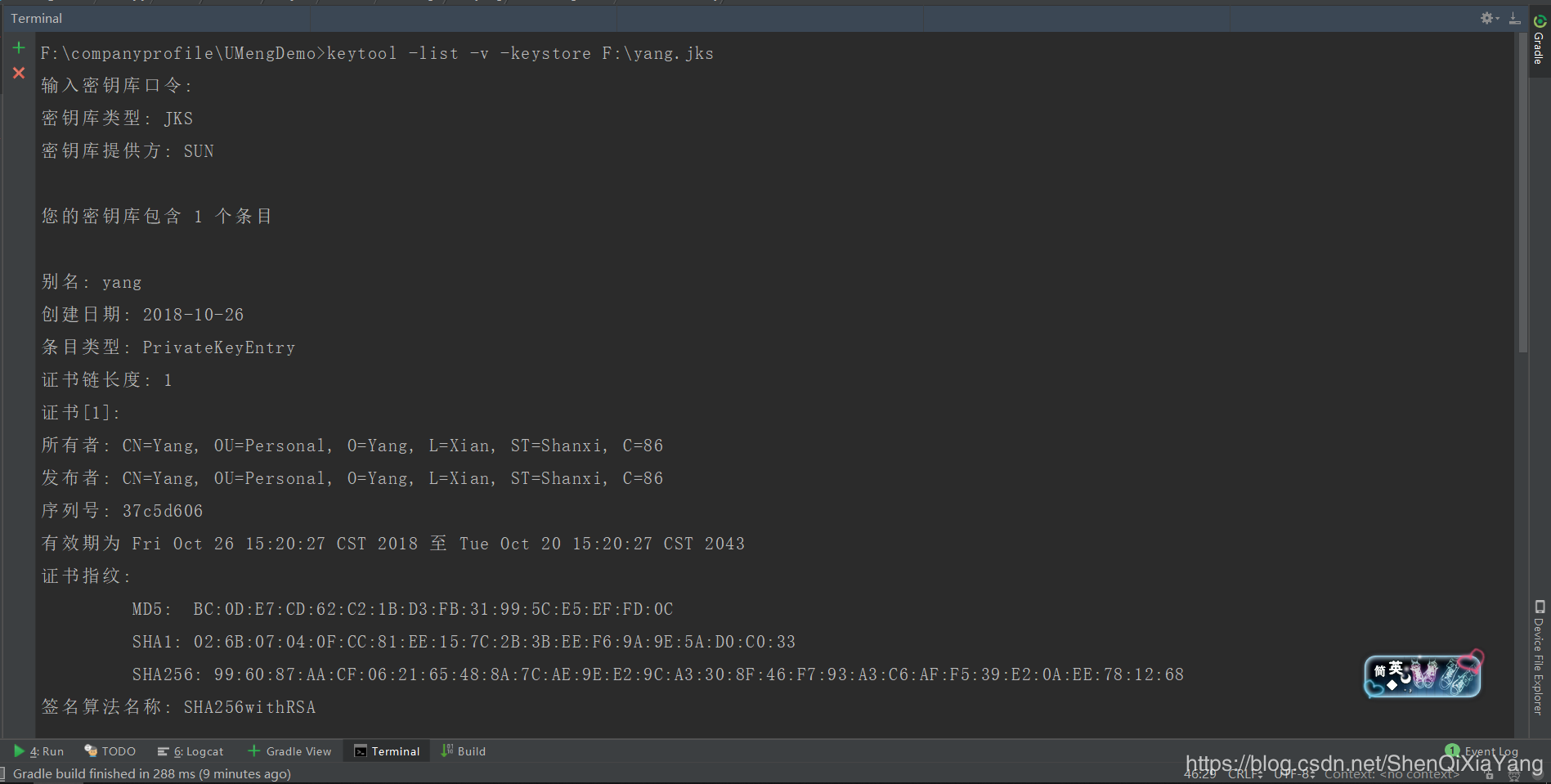
可以看到我们的发布版SHA1是
SHA1: 02:6B:07:04:0F:CC:81:EE:15:7C:2B:3B:EE:F6:9A:9E:5A:D0:C0:33。
第二种方法是使用cmd获取:
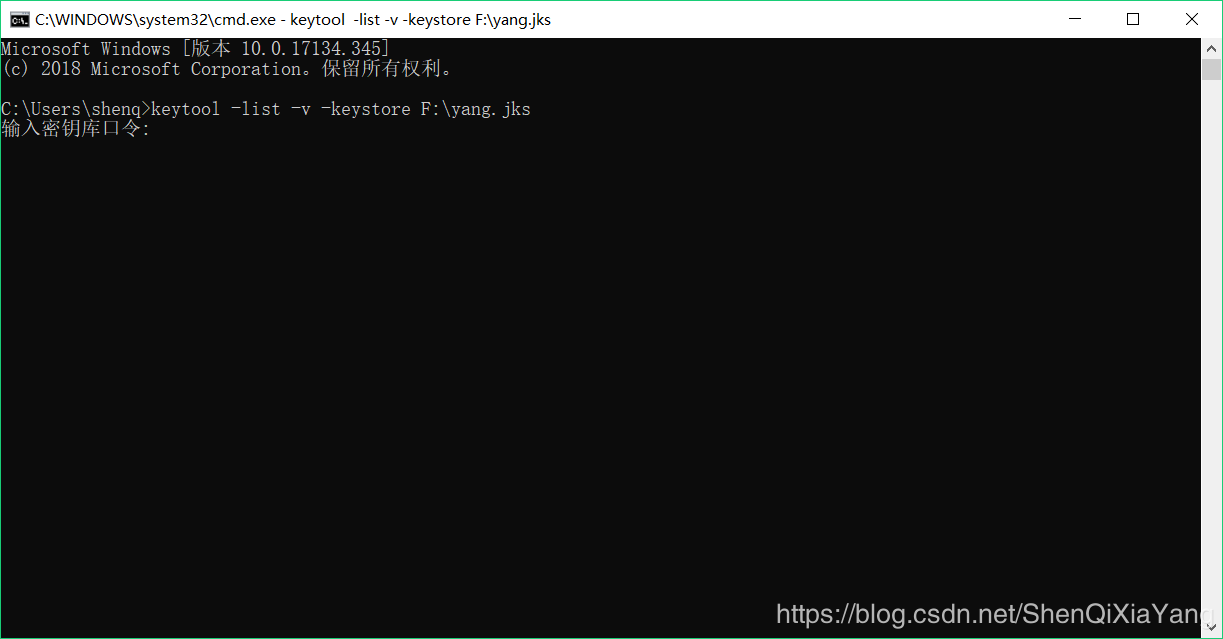
键入我们的密钥库口令。结果如下图所示:
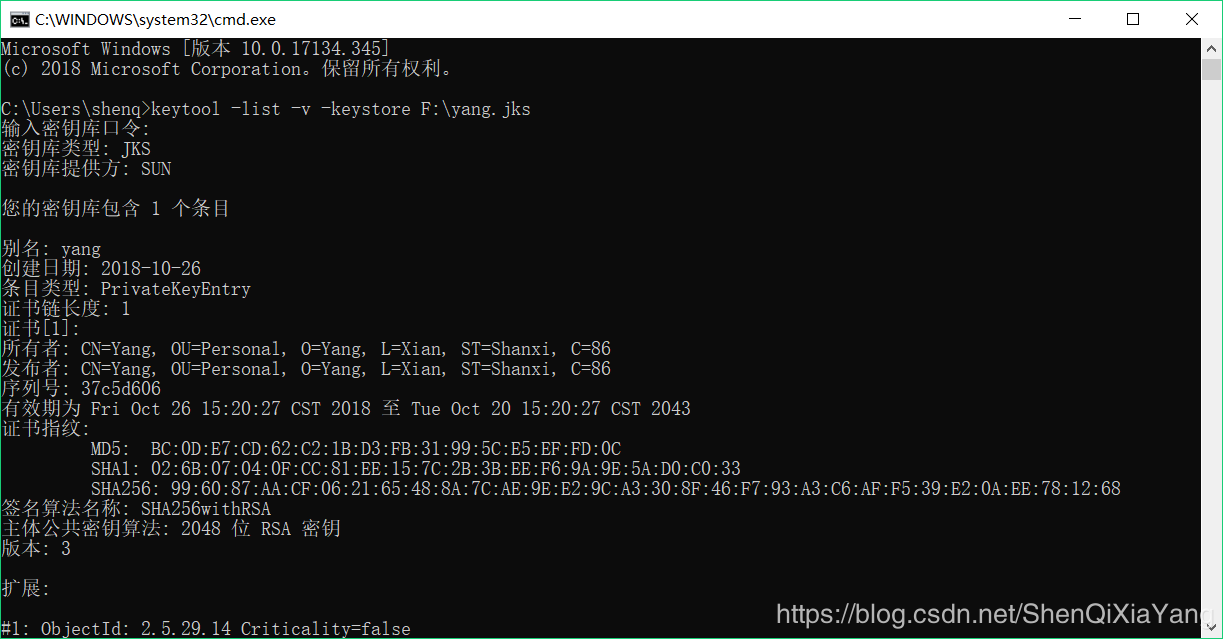
从上图中,可以看到我们的发布版的SHA1。
如此,本篇文章结束。